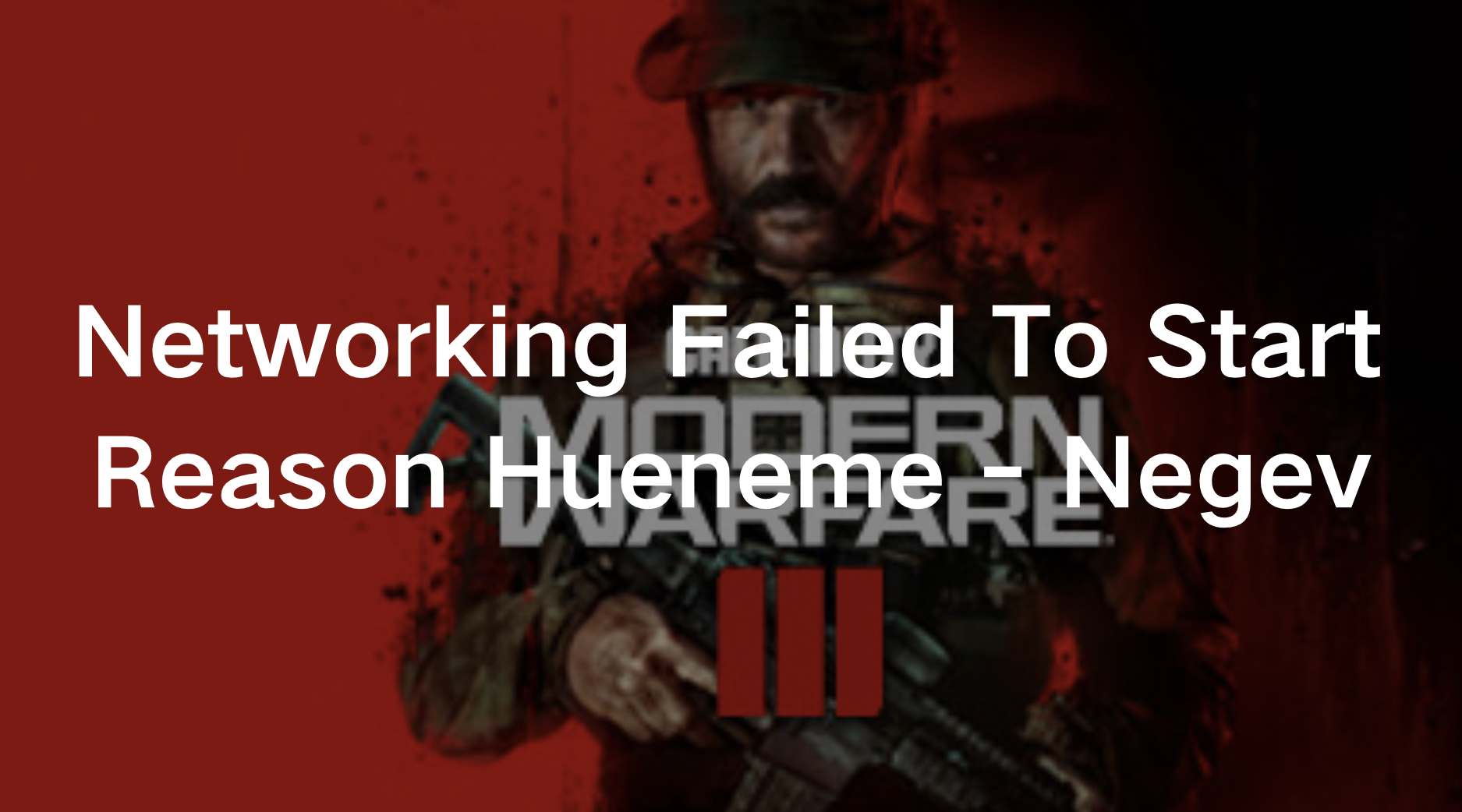「HUENEME - NEGEV」Call of Duty: Modern Warfare 3 (モダン・ウォーフェア 3)頻繁にネットワークが切断されるプレイヤーにとって、これはイライラする問題です。「接続に失敗しました。ネットワークを開始できませんでした。理由: HUENEME – NEGEV」というエラー メッセージは、ゲームのサーバーに接続できないネットワーク関連の問題を示しています。これは Call of Duty タイトルでよく見られる問題で、IP アドレスが変更または複数あるプレイヤーに対するサーバーの制限が原因で発生することがよくあります。幸い、このエラーを解決する方法はいくつかあります。
この記事では、HUENEME – NEGEV エラーの原因を探り、LagoFast を使用して問題を迅速かつ効率的に解決するなど、さまざまな修正方法について説明します。

パート 1: 「HUENEME - NEGEV」エラーの原因
パート 2: CoD の「HUENEME - NEGEV」エラーを修正する方法
パート 1: 「HUENEME - NEGEV」エラーの原因
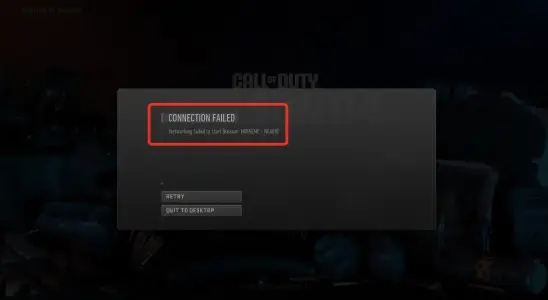
HUENEME – NEGEV エラーは通常、Call of Duty サーバーによって実装されたソフト IP ロックが原因で発生します。
これは、サーバーがデバイスに関連付けられた複数の IP アドレスを検出し、接続をブロックした場合に発生します。これは、ネットワークの切り替え、動的 IP アドレス、または共有インターネット接続の使用によって発生することがよくあります。この問題は 1 つのプラットフォームに固有のものではなく、PC、PlayStation 5、Xbox コンソールで発生する可能性があります。
このエラーのもう 1 つの原因として、Teredo などのネットワーク プロトコルによるサーバー通信の不良が考えられます。このプロトコルは IPv6 設定に干渉することがあり、ゲームが適切に接続できなくなることがあります。これらの原因を理解することが、エラーを効果的にトラブルシューティングする鍵となります。
パート 2: CoD の「HUENEME - NEGEV」エラーを修正する方法
1. LagoFast: HUENEME を修正するための究極のソリューション – NEGEV
HUENEME – NEGEV エラーを修正する最も効果的な方法の 1 つは、LagoFast を使用することです。このゲーム VPN サービスは、ネットワークの IP アドレスを変更することで接続を最適化し、このようなエラーを排除するように設計されています。VPN 経由で接続すると、新しいネットワーク ID とホスト ID が割り当てられ、HUENEME – NEGEV エラーの原因となる IP 関連の制限を回避できます。
LagoFast IP アドレスの変更に役立つだけでなく、レイテンシの短縮、ping の低下、安定したゲーム環境の提供により、全体的な接続品質が向上します。これは、ネットワークを頻繁に切り替えたり、動的 IP アドレスを使用したりしているプレイヤーにとって特に便利です。LagoFast は、トラフィックをさまざまなサーバーにルーティングすることで、あたかも新しい場所から接続しているかのように見せかけ、ネットワーク エラーを解決します。プレイヤーは、切断やネットワークの問題を心配することなく、MW3 で中断のないゲームプレイを楽しむことができます。
さらに、LagoFast はユーザーフレンドリーで、わかりやすいインターフェイスとシームレスな接続性を備えているため、カジュアル ゲーマーにも競技ゲーマーにも最適な選択肢です。LagoFast を使用すると、強化されたセキュリティやパフォーマンスの最適化などの他の機能も活用できるため、Call of Duty のネットワーク関連エラーを修正するための頼りになるソリューションになります。
LagoFast を使用して MW3 でスムーズなゲーム体験を楽しむためのチュートリアル:
ステップ 1: 「無料トライアル」ボタンをクリックして、LagoFast をダウンロードしてインストールします。
ステップ 2: LagoFast を開き、検索バーでMW3 を検索し、表示されたらクリックします。
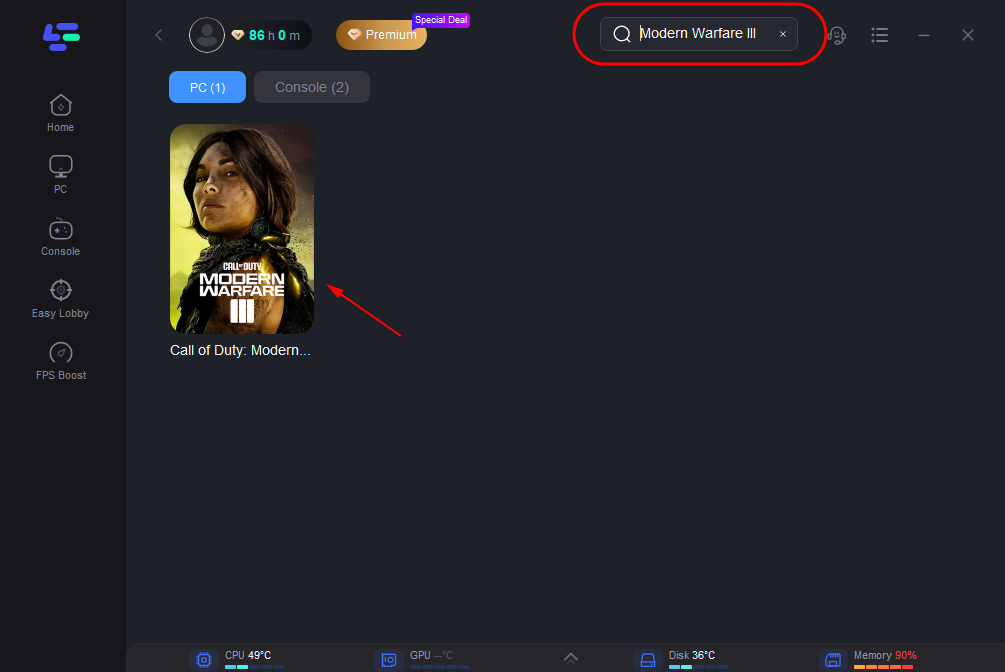
ステップ 3: 「サーバー」をクリックして、ゲーム体験を保証するより適切なサーバーの場所に変更し、「スマート ブースト」をクリックします。
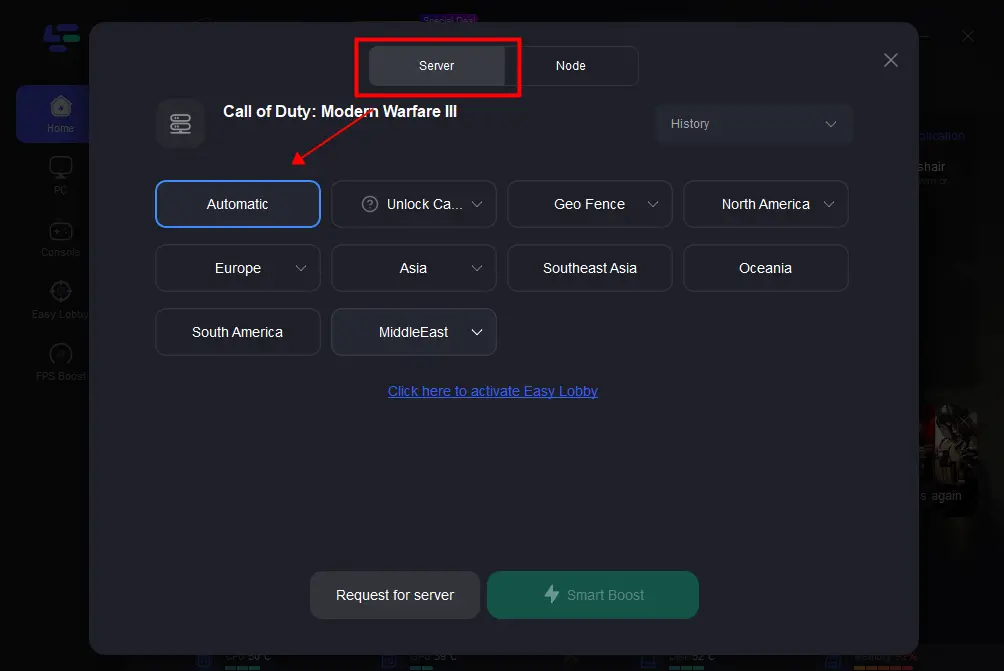
ステップ 4: 右側で特定のゲームの ping、パケット損失、および複数のパスの接続を確認します。最後に、「ゲームを開始」をクリックしてゲームをプレイします。
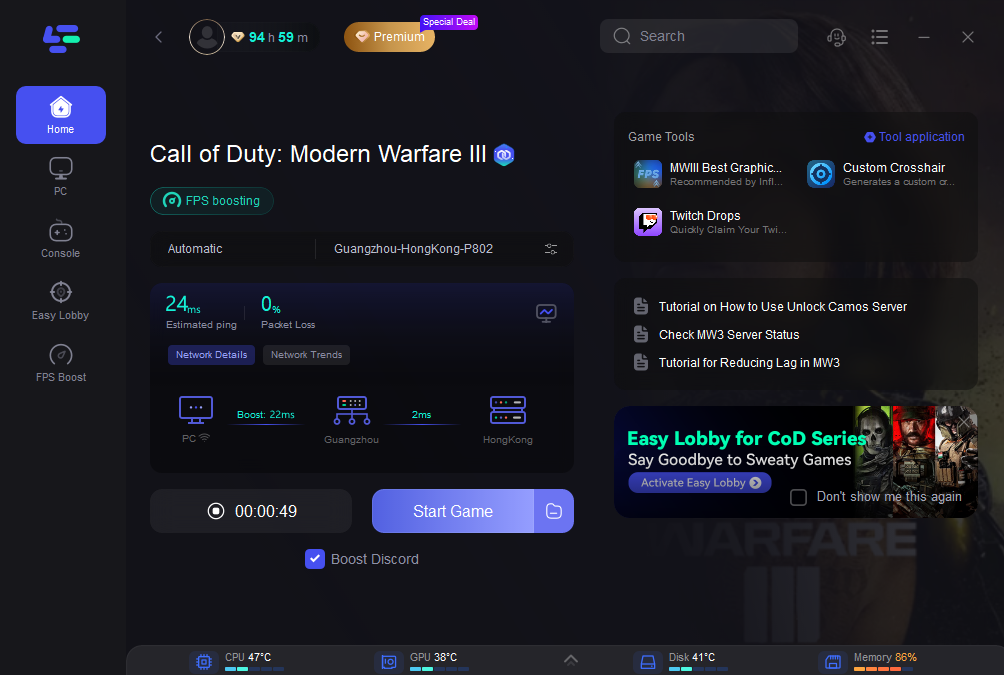
2. ホットスポットを使用したネットワーク切り替え
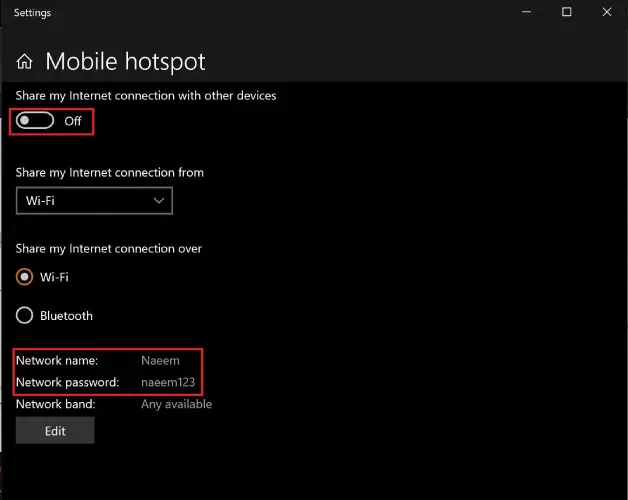
VPN が機能しない場合は、モバイル ホットスポット経由でネットワークを切り替えるのも有効なオプションです。ホットスポットは異なる IP アドレスを持つ新しいネットワークを作成し、MW3 サーバーに新しい接続であると思わせることができます。方法は次のとおりです。
- ステップ 1.スタート メニューを開き、モバイル ホットスポットを検索します。
- ステップ 2. 「インターネット接続を他のデバイスと共有する」を有効にします。
- ステップ 3. PC またはコンソールで、ホットスポット設定に表示されたパスワードを使用して、新しく作成したホットスポットに接続します。
この方法は簡単で、サードパーティのソフトウェアを必要とせずに問題をすばやく解決できます。ネットワーク ID を変更すると、ゲームはデバイスを新しい接続の一部として認識し、アクセスを許可します。
3. 静的IPアドレスを設定する
より永続的な修正が必要な場合は、静的 IP アドレスを設定すると、HUENEME – NEGEV エラーが今後発生するのを防ぐことができます。システムで静的 IP を構成するには、次の手順に従います。
- ステップ 1. Windows + Rを押して、cmdと入力し、Enter を押します。
- ステップ 2. 「ipconfig /all」と入力し、IPv4 アドレス、デフォルト ゲートウェイ、サブネット マスクをメモします。
- ステップ 3. [ネットワーク接続]に移動し、アクティブな接続を右クリックして、[プロパティ] を選択します。
- ステップ 4.インターネット プロトコル バージョン 4 (TCP/IPv4)を選択し、次の IP アドレスを使用するをチェックします。
- ステップ 5. 前にメモした IP の詳細を入力し、次の DNS サーバーを設定します。
優先 DNS サーバー: 8.8.8.8
代替 DNS サーバー: 8.8.4.4
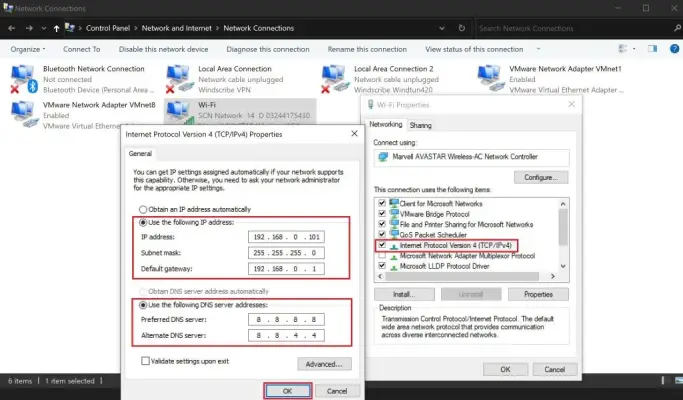
- 静的 IP を設定すると、デバイスがネットワークに接続するたびに同じ IP アドレスが維持され、エラーが再度発生する可能性が低くなります。
4. Teredoプロトコルを無効にする
Teredo は、デバイスが IPv6 経由で通信できるようにするネットワーク プロトコルです。ただし、このプロトコルは MW3 などのゲームで接続の問題を引き起こすことがあります。Teredo を無効にすると、HUENEME – NEGEV エラーを修正できる場合があります。方法は次のとおりです。
- ステップ 1. 管理者としてコマンド プロンプトを開きます。
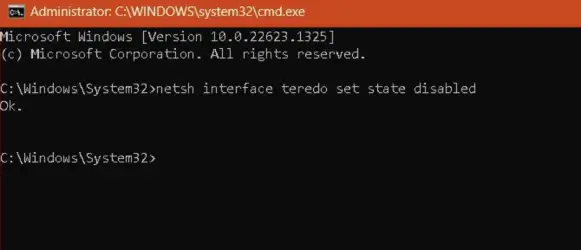
- ステップ2. 次のコマンドを実行します: netsh interface teredo set state disabled
- ステップ 3. 無効にしたら、システムを再起動して、MW3 への接続を再度試してください。
この方法により、IPv6 と IPv4 の競合に関連するネットワークの問題が解決される場合があります。
5. ルーターまたはモデムを再起動する
HUENEME – NEGEV エラーを解決するシンプルかつ効果的な方法は、ルーターまたはモデムを再起動することです。多くの場合、ネットワークの問題はインターネット接続の一時的な不具合から生じますが、デバイスを再起動することで簡単に解決できます。方法は次のとおりです。
- ステップ 1. ルーターまたはモデムを電源から外します。
- ステップ2. 約30秒待ちます。
- ステップ 3. 再度接続し、完全に再起動します。
- ステップ 4. ルーターを再起動した後、MW3 に再接続して問題が解決したかどうかを確認します。
この方法はネットワーク接続を更新し、エラーの原因となった可能性のある IP 競合やキャッシュの問題を解決できる可能性があります。
6. Hueneme Negev Errorのその他の解決策
基本的な修正で Hueneme Negev エラーが解決されない場合は、一部のユーザーから効果があると報告されている他のオプションをいくつか紹介します。
- PC を使用している場合は、ゲーム ファイルの整合性を確認してください。
- システムを再起動します。
- DNS 設定を手動に変更し、8.8.8.8 と 8.8.4.4 を使用します。
- PlayStation では、ネットワーク設定をリセットしてみてください。
結論
MW3 の HUENEME – NEGEV エラーはイライラする障害になる可能性がありますが、適切な解決策を使用すれば、問題をすばやく解決してゲームに戻ることができます。LagoFast などのツールを使用してネットワーク ID を切り替えたり、静的 IP アドレスを設定したり、ホットスポットを使用してネットワークを切り替えたりすると、このネットワークの問題を効果的に解決できます。さらに、特定のケースでは、Teredo などのプロトコルを無効にすると役立つ場合があります。根本的な原因を理解してこれらの方法を適用することで、中断のないスムーズなゲーム体験を実現できます。

LagoFastでゲームを加速、驚異のスピードを実現
もっと激しく、もっと速く。LagoFastゲームブースターはPC、モバイル、またはMacのカクつきやラグを解消—すべてのマッチに勝利しよう!
ゲームのラグとピングをすばやく削減!
よりスムーズなゲームプレイのためにFPSを向上!